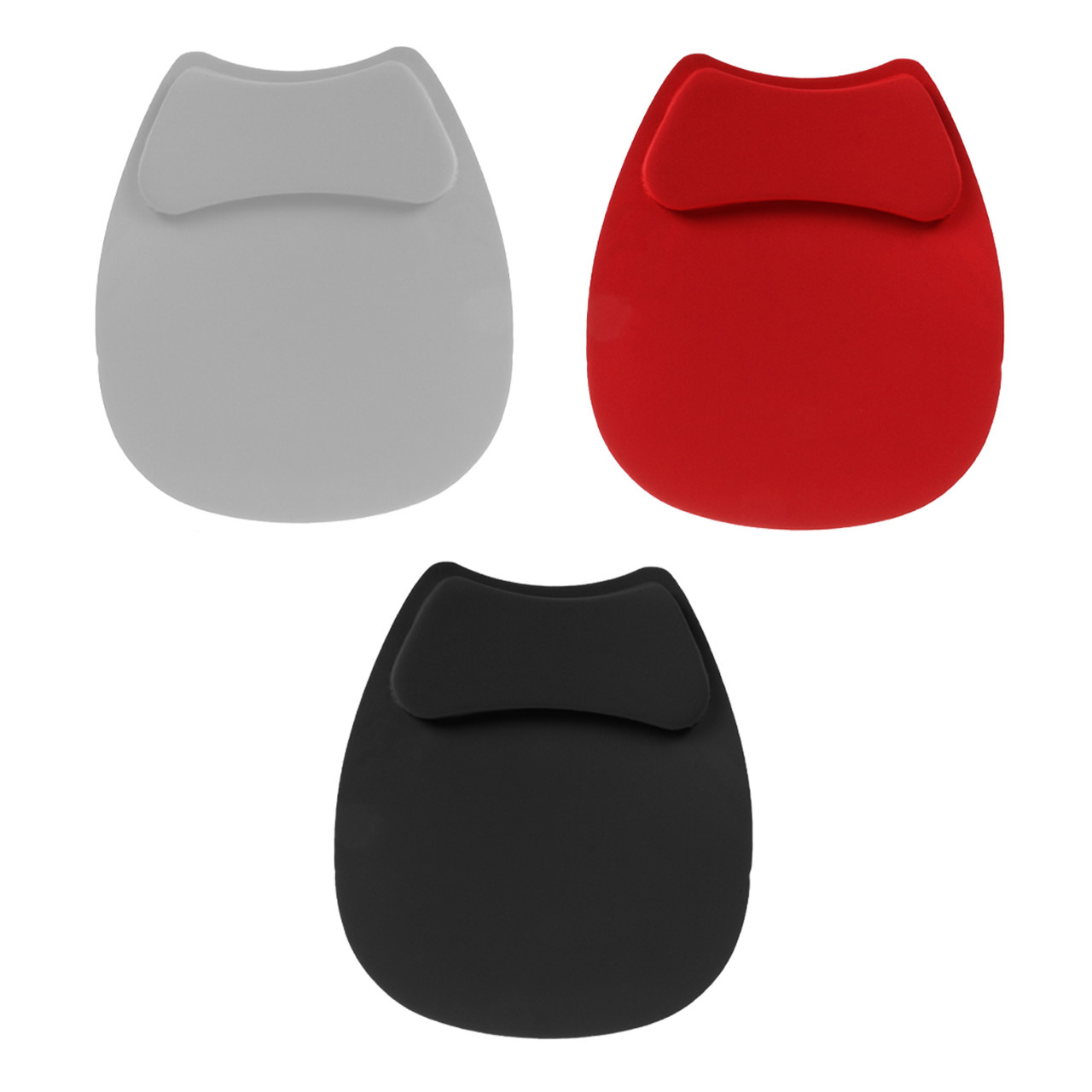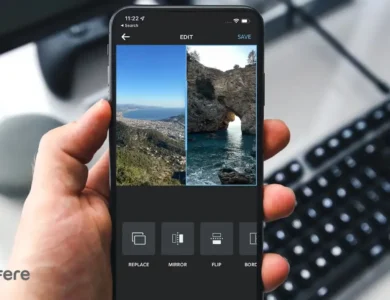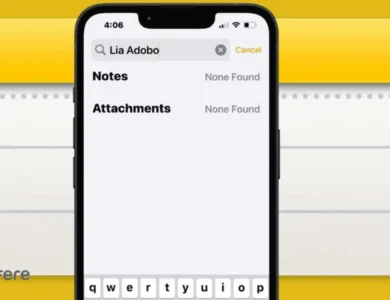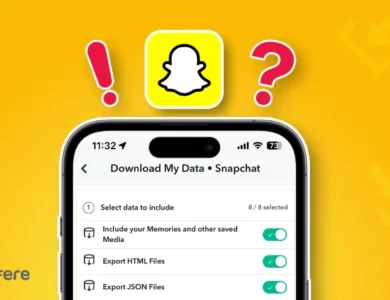بهترین و آسان ترین روش های انتقال اطلاعات از آیفون به اندروید
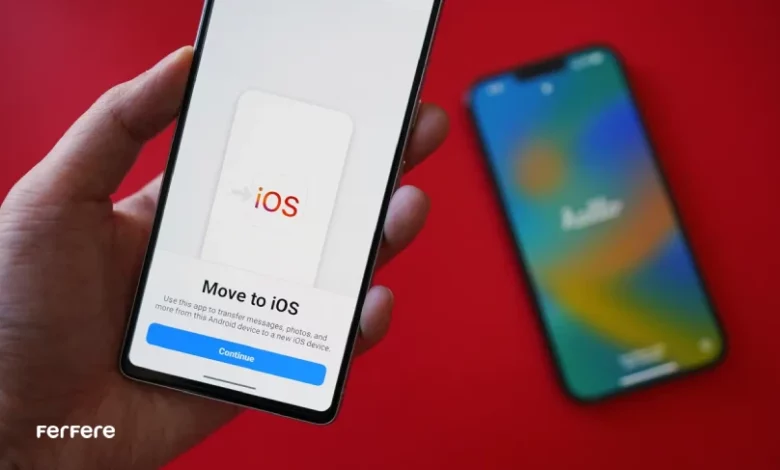
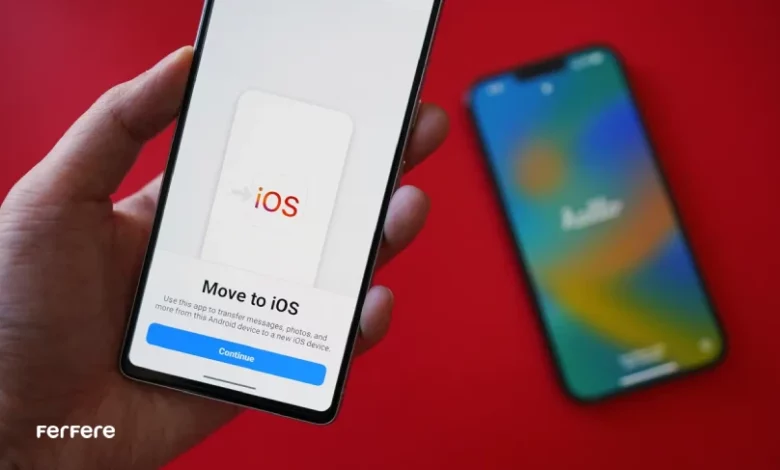
در نگاه اول انتقال اطلاعات از آیفون به اندروید چالش برانگیز به نظر می رسد. تغییر از یک سیستم عامل به دیگری، همیشه با نگرانی هایی در مورد از دست رفتن اطلاعات مهم مانند مخاطبین، عکس ها، پیام ها و سایر داده ها همراه است. در این مقاله از فروشگاه اینترنتی فرفره، به بررسی بهترین و آسان ترین روش های انتقال اطلاعات از آیفون به اندروید می پردازیم تا بتوانید با خیالی آسوده و بدون از دست دادن اطلاعات مهم، از تجربه کاربری جدید در دنیای اندروید لذت ببرید.
مقایسه و بررسی اندروید و iOS
اندروید و iOS دو سیستم عامل محبوب در دنیای گوشی های هوشمند هستند که هر کدام ویژگی های خاص خود را دارند. در مقایسه اندروید با iOS باید گفت اندروید، با انعطاف پذیری بالا، به کاربران اجازه می دهد تا به راحتی تنظیمات را شخصی سازی کنند و در گستره وسیعی از دستگاه ها با قیمت های متفاوت انتخابی مناسب داشته باشند. به علاوه امکان نصب اپلیکیشن ها از منابع مختلف را فراهم می کند. در مقابل، iOS با رابط کاربری ساده و یکپارچه، عملکردی بهینه و به روزرسانی های منظم ارائه می دهد. در کل امنیت و حریم خصوصی در iOS به عنوان قابلیت و ویژگی های iOS شناخته می شود.
نکات مهم برای جا به جایی و انتقال اطلاعات از آیفون به اندروید
لازم است برای انتقال اطلاعات از آیفون به اندروید، ابتدا از داده های خود مانند مخاطبین، پیام ها و عکس ها نسخه پشتیبان تهیه کنید. همچنین، برای انتقال مخاطبین و تقویم از همگام سازی با حساب Google استفاده نمایید. دقت داشته باشید که در این میان، همه اپلیکیشن ها قابل انتقال نیستند و باید برخی از آنها را به صورت دستی در دستگاه اندرویدی نصب کنید. در نهایت، حتماً حساب های کاربری مهم خود را در دستگاه جدید تنظیم کنید تا به خدمات مورد نیازتان دسترسی داشته باشید.
همگام سازی تقویم آیفون با اندروید
همگام سازی تقویم آیفون با اندروید را به کمک حساب کاربری گوگل می توان به سادگی انجام داد. پس از ساختن حساب کاربری گوگل (جیمیل)، لازم است که آن را به گوشی آیفون اضافه کنید. پس از افزودن حساب گوگل، در تنظیمات آیفون گزینه های همگام سازی مختلفی برای شما نمایش داده می شود. گزینه Calendars را روشن کنید تا تقویم آیفون با حساب گوگل همگام سازی شود. حالا در دستگاه اندرویدی به بخش تنظیمات و سپس Accounts بروید. روی Add Account کلیک کنید. حساب گوگل خود را اضافه کنید و مطمئن شوید که همگام سازی تقویم فعال شده است. در نهایت پس از همگام سازی، رویدادهای تقویم آیفون در برنامه تقویم گوگل (Google Calendar) روی دستگاه اندرویدی نمایش داده می شود.
بالا بردن امنیت حساب کاربری گوگل
جابه جایی از سرویس های اپل به گوگل
با تمام مزیت هایی که در سیستم عامل iOS وجود دارد، ولی با مهاجرت از آیفون به اندروید می توانید از سرویس های گوگل بهره مند شوید. با داشتن حساب گوگل، شما به طیف وسیعی از سرویس ها دسترسی خواهید داشت. با هر دستگاهی وارد اکانت گوگل خود شوید می توانید از این امکانات بهره ببرید:
- Contacts: پشتیبان گیری و به اشتراک گذاری مخاطبان.
- Google calendar: مدیریت برنامه های شما.
- Chrome browser: همگام سازی bookmark ها و پسوردها و….
- Google drive: ذخیره کردن و به اشتراک گذاشتن فایل ها.
- Google doc: ویرایش و اشتراک گذاری سندها.
- Youtube music یا google play music: ذخیره و پخش موسیقی از فضای ابری.
- Google photos: پشتیبان گیری و به اشتراک گذاری عکس و فیلم.
- Google fit: پایش تناسب اندام و سلامتی شما.
- Google keep: یادداشت برداری دیجیتال.
- hey Google : دستیار گوگل.
- Google map: مسیریابی آنلاین.
- اگر به تازگی کاربر اندروید شده اید، برای آشنایی با ترفندهای اندروید مقاله مربوطه را مطالعه کنید و آن از دست ندهید.
روش های انتقال اطلاعات از آیفون به اندروید
مهاجرت از آیفون به اندروید، به ویژه برای کاربرانی که برای اولین بار از یک سیستم عامل به دیگری مهاجرت می کنند، ممکن است به نظر پیچیده بیاید. همان طور که گفتیم این فرآیند شامل جابه جایی داده های مهم مانند مخاطبین، پیام ها، عکس ها و اپلیکیشن ها است و از دست دادن هر یک آنها اغلب نگران کننده خواهد بود. در ادامه، به بررسی ابزارهای موثر برای انتقال اطلاعات از آیفون به اندروید خواهیم پرداخت:
انتقال اطلاعات از آیفون به اندروید
برنامه های مختلفی وجود دارند که به شما کمک می کنند تا اطلاعات خود را به راحتی و کامل جابجا کنید. برای شروع، کافی است از اطلاعات خود در آیفون Backup (پشتیبان) بگیرید و سپس با استفاده از برنامه های مختلف آنها را به دستگاه اندرویدی جدید خود منتقل کنید. این فرآیند به شما امکان می دهد که بدون از دست دادن داده ها، به راحتی از یک سیستم عامل به سیستم عامل دیگر مهاجرت کنید.
استفاده از برنامه ها یا ابزارهای شرکت تولیدکننده تلفن
برای انتقال اطلاعات از آیفون به اندروید بهتر است قبل از هر اقدامی، ابزارهایی که گوشی جدید شما برای انتقال اطلاعات در اختیارتان قرار می دهد را بیابید. با استفاده از این ابزار، می توانید به راحتی و در زمانی کوتاه، مهاجرت از آیفون به اندروید را انجام دهید. در اغلب گوشی ها هنگام راه اندازی اولیه با این پیام روبرو خواهید شد که آیا قصد دارید فایل های قدیمی را کپی کنید؟
در برخی مدل های گوشی نیز امکاناتی مانند رابط USB-OGT وجود دارد که با استفاده از آن می توانید اطلاعات خود را در گوشی جدید کپی کنید. در صورتی که این امکانات وجود نداشت به سراغ روش های دیگر انتقال اطلاعات از آیفون به اندروید بروید و هر یک از دیتاها به روش هایی که خواهیم گفت در دو دستگاه جابجا کنید. برای اطلاع از کدهای مخفی اندروید بهتر است مقاله مربوطه را در سایت مطالعه کنید.
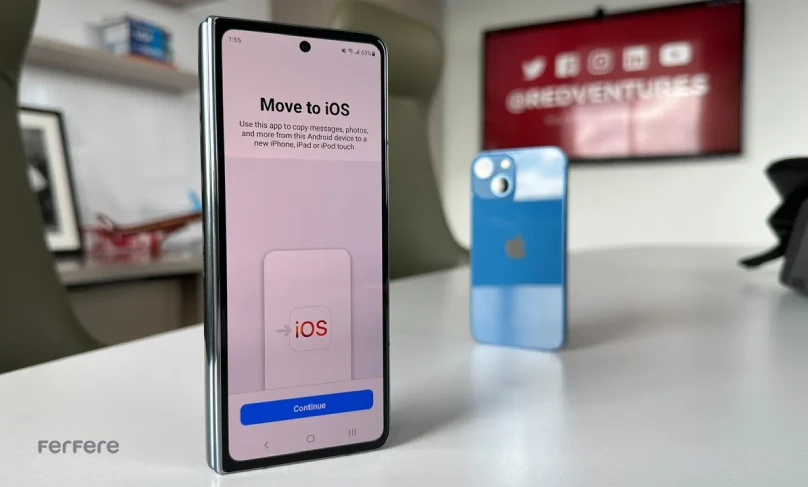
انتقال اطلاعات آیفون به اندروید با برنامه Smart Switch سامسونگ
برای انتقال اطلاعات از آیفون به اندروید می توانید از برنامه جدید سامسونگ به نام Smart Switch استفاده کنید. این برنامه به راحتی تمام اطلاعات گوشی آیفونی شما را به گوشی اندرویدی منتقل می کند. کافیست مراحل زیر را قدم به قدم انجام دهید:
- دو دستگاه آیفون و اندروید را با استفاده از کابل USB و مبدل Lightning به USB به هم متصل کنید.
- برنامه Smart Switch را در دستگاه سامسونگ خود باز کنید و روی گزینه “Receive” و سپس “iPhone/iPad” را انتخاب کنید.
- پس از اتصال، لیستی از انواع داده ها، مانند مخاطبین، پیام ها، عکس ها و غیره نمایش داده می شود. داده های مورد نظر خود را انتخاب و روی “Transfer” کلیک کنید.
پس از اتمام انتقال، داده ها به دستگاه اندروید منتقل شده و آماده استفاده هستند. اکنون می توانید دستگاه آیفون خود را جدا کرده و از تجربه کار با دستگاه اندرویدی جدید خود لذت ببرید.
انتقال اطلاعات آیفون به اندروید با برنامه Google Drive
انتقال اطلاعات از آیفون به اندروید با استفاده از برنامه Google Drive نیز امکان پذیر است. مراحل زیر را در انجام این فرآیند طی کنید:
- برنامه Google Drive را باز کرده و با حساب گوگل خود وارد شوید.
- درGoogle Drive، به بخش تنظیمات برنامه بروید و گزینه “Backup” را انتخاب نمایید. در این بخش انتخاب می کنید که چه داده هایی پشتیبان گیری شوند. سپس روی گزینه “Start Backup” کلیک نمایید.
- پس از اتمام پشتیبان گیری، در دستگاه اندرویدی جدید خود با همان حساب گوگل وارد شوید. با ورود به حساب، اطلاعات پشتیبان گیری شده به طور خودکار با دستگاه اندرویدی شما همگام سازی می شوند.
انتقال بی سیم فایل ها از آیفون به اندروید
برنامه هایی مانند SHAREit و Xender به شما امکان می دهند تا انتقال اطلاعات از آیفون به اندروید را به صورت بی سیم انجام دهید. مهاجرت از آیفون به اندروید با استفاده از این دو برنامه تقریبا بدون دردسر خواهد بود. بعد از باز کردن یکی از این برنامه ها روی دو دستگاه، کافیست مراحل زیر را انجام دهید:
- در آیفون، گزینه “Send” و روی اندروید، گزینه”Receive” را انتخاب کنید.
- فایل های مورد نظر را در آیفون انتخاب نمایید.
- حالا آیفون شما به طور خودکار شروع به جستجوی دستگاه های نزدیک می کند. وقتی دستگاه اندروید در لیست نمایش داده شد، روی آن کلیک کنید تا اتصال برقرار شود.
- با قبول درخواست در دستگاه اندروید، انتقال فایل ها آغاز می شود.
- در نهایت پس از اتمام انتقال، فایل ها به طور خودکار در دستگاه اندروید ذخیره خواهند شد.
انتقال مخاطبین از آیفون به اندروید
انتقال مخاطبین از آیفون به اندروید با استفاده از برنامه My Contacts Backup روشی است که به شما اجازه می دهد مخاطبین خود را به طور مستقیم از آیفون به دستگاه اندروید منتقل کنید. پس از دانلود و نصب برنامه، مراحل زیر را به این ترتیب انجام دهید:
- روی دکمه “Backup” کلیک کنید تا برنامه شروع به ایجاد یک فایل پشتیبان از مخاطبین شما کند. این فایل به فرمت VCF (vCard) ذخیره خواهد شد.
- پس از پایان پشتیبان گیری، گزینه “Email” در برنامه نمایش داده می شود. آن را انتخاب کنید تا فایل پشتیبان به ایمیل شما ارسال شود.
- به دستگاه اندروید خود بروید و ایمیلی که شامل فایل VCF است را باز کنید و فایل پیوست را دانلود نمایید.
- حالا روی فایل پشتیبان کلیک کنید تا گزینه “Import” نمایش داده شود.
در نهایت پس از اتمام کار، مخاطبین شما به طور خودکار به برنامه مخاطبین دستگاه اندروید اضافه می شوند و شما می توانید به آنها دسترسی پیدا کنید.


انتقال آهنگ از آیفون به اندروید
Music Manager یکی از ابزارهای گوگل برای مدیریت و انتقال موسیقی بود که گوگل این سرویس را در سال 2020 متوقف کرد. با این حال، روش های دیگری برای انتقال موزیک از آیفون به اندروید وجود دارد که در ادامه به آنها می پردازیم:
-
استفاده از کامپیوتر و iTunes
برای انتقال موزیک از آیفون به اندروید، ابتدا گوشی آیفون خود را با استفاده از کابل USB به کامپیوتر متصل کنید. برنامه iTunes را باز کنید و موزیک های مورد نظر را در کامپیوتر کپی کنید. حالا دستگاه اندرویدی خود را با استفاده از کابل USB به کامپیوتر متصل کنید و آن را به حالت انتقال فایل (File Transfer) تغییر دهید. در نهایت موزیک های کپی شده را به پوشه Music در دستگاه اندرویدی منتقل کنید.
-
استفاده از سرویس های ابری
در این روش موزیک های مورد علاقه خود را با استفاده از سرویس های ابری مانند Google Drive،Dropbox یا OneDrive آپلود کنید. سپس موزیک ها را در دستگاه اندرویدی خود از سرویس ابری دانلود و پخش نمایید.
-
استفاده از YouTube Music
این روش جایگزین Google Play Music شده است؛ کافیست موزیک های خود را از کامپیوتر در YouTube Music Library آپلود نمایید. پس از آپلود، موزیک ها در اپلیکیشن YouTube Music در دسترس خواهند بود و می توانید آنها را در دستگاه اندرویدی خود پخش کنید.
انتقال عکس و فیلم از آیفون به اندروید
انتقال عکس و فیلم از آیفون به اندروید به چند روش امکان پذیر است. همان طور که گفته شد از روش های انتقال اطلاعات از آيفون به اندروید برنامه هایی مانند SHAREit و Xender هستند. در ادامه روش های دیگر این انتقال را بررسی می کنیم:
-
انتقال از طریق کامپیوتر
گوشی آیفون خود را با استفاده از کابل USB به کامپیوتر وصل کنید. اگر از مک استفاده می کنید، برنامه Photos یا Image Capture را باز کنید. اگر از ویندوز استفاده می کنید، به This PC بروید و آیفون را بیابید. عکس ها و ویدئوهای مورد نظر خود را در کامپیوتر کپی کنید. حالا دستگاه اندرویدی خود را با استفاده از کابل USB به کامپیوتر وصل کنید و فایل ها را به پوشه DCIM یا Pictures منتقل نمایید.
-
استفاده از Google Photos
ابتدا برنامه Google Photos را روی آیفون خود نصب و باز کنید؛ در برنامه با حساب گوگل خود وارد شوید. سپس گزینه Backup & Sync را فعال کنید تا عکس ها و ویدئوهای شما در حساب Google Photos آپلود شوند. در نهایت پس از اتمام آپلود، برنامه Google Photos را روی دستگاه اندرویدی خود نصب کنید و با همان حساب گوگل وارد شوید. حالا تمام عکس ها و ویدئوهای شما در دسترس خواهند بود. اگر علاقه دارید روش تبدیل ایموجی اندروید به آیفون را یاد بگیرید، بهتر است مقاله مربوطه را در سایت مطالعه کنید.
-
استفاده از کابل OTG
اگر کابل OTG (On-The-Go) دارید، می توانید آیفون و اندروید را مستقیماً با یکدیگر وصل کنید. در این روش دستگاه اندرویدی به عنوان یک حافظه خارجی خواهد بود و شما می توانید به صورت دستی عکس ها و ویدیوها را از آیفون به اندروید منتقل کنید.
انتقال پیام های متنی از آیفون به اندروید
انتقال پیام های متنی از آیفون به اندروید کمی پیچیده تر از انتقال فایل های دیگر است؛ اما با استفاده از روش های مختلف، می توانید این کار را انجام دهید. در ادامه به بررسی دو روش برای انتقال پیام ها می پردازیم:
- برنامه iSMS2droid: یکی از برنامه های محبوب برای انتقال پیام های متنی از آیفون به اندروید است. ابتدا با استفاده از iTunes در کامپیوتر خود از آیفون بکاپ بگیرید. سپس فایل بکاپ با پسوند .mddata را به دستگاه اندرویدی منتقل کنید. این برنامه را نصب و باز کنید و فایل بکاپ را انتخاب نمایید تا پیام ها به دستگاه اندرویدی منتقل شوند.
- برنامه AnyTrans: این ابزار قدرتمند به شما کمک می کند پیام های متنی را از آیفون به اندروید منتقل کنید. کافی است این نرم افزار را روی کامپیوتر خود نصب کنید و با استفاده از گزینه انتقال پیام ها، آنها را به دستگاه اندرویدی منتقل کنید.
جمع بندی
در نهایت، انتقال اطلاعات از آیفون به اندروید با وجود تفاوت های بین دو سیستم عامل، می تواند به سادگی و بدون دردسر انجام شود. ابزارها و روش های متنوعی مانند Google Drive، Smart Switch سامسونگ و برنامه هایی مانند SHAREit و Xender به کاربران امکان را می دهند که داده های خود را سریع و ایمن منتقل کنند. انتخاب روش مناسب بسته به نیازها و اولویت های شما می تواند تجربه مهاجرت از آیفون به اندروید را تسهیل کرده و از نگرانی های مربوط به از دست دادن اطلاعات مهم جلوگیری نماید. با روش های معرفی شده، بدون هیچ مشکلی به دستگاه جدید خود مهاجرت کنید و از امکانات جدید در دنیای اندروید لذت ببرید.
سوالات متداول
برای انتقال اطلاعات از آیفون به اندروید، می توانید از روش هایی مانند استفاده از برنامه های Google Drive، Smart Switch سامسونگ، یا برنامه های بی سیم مانند SHAREit و Xender بهره برداری کنید.
خیر، برخی از اپلیکیشن ها قابل انتقال نیستند و باید آنها را به صورت دستی در دستگاه اندرویدی نصب کنید.
برای انتقال مخاطبین از آیفون به اندروید، می توانید از برنامه My Contacts Backup استفاده کنید. ابتدا از مخاطبین خود بکاپ گرفته و سپس آن را به ایمیل خود ارسال کرده و در دستگاه اندرویدی وارد کنید.
برای همگام سازی تقویم آیفون با اندروید، ابتدا حساب گوگل خود را به آیفون اضافه کنید، سپس در تنظیمات، همگام سازی تقویم را فعال کنید. بعد از این، در دستگاه اندرویدی خود وارد حساب گوگل شوید و تقویم شما همگام سازی خواهد شد.
بله، شما می توانید از برنامه هایی مانند iSMS2droid یا AnyTrans برای انتقال پیام های متنی از آیفون به اندروید استفاده کنید.
برای انتقال عکس ها و فیلم ها، می توانید از Google Photos، کابل USB، یا حتی کابل OTG استفاده کنید تا فایل ها را از آیفون به اندروید منتقل کنید.
برای انتقال موسیقی، می توانید از iTunes برای کپی کردن موزیک ها به کامپیوتر و سپس انتقال آن ها به دستگاه اندرویدی استفاده کنید یا از سرویس های ابری مانند Google Drive بهره ببرید.













---256GB-(گارانتی-سورین).jpeg)